7 สุดยอดการตั้งค่าและเคล็ดลับ Apple TV 4K ที่คุณควรรู้
เผยแพร่แล้ว: 2021-12-02Apple TV 4K เป็นหนึ่งในอุปกรณ์สตรีมมิ่งที่ดีที่สุดพร้อมคุณสมบัติระดับแนวหน้าและฟังก์ชันระดับไฮเอนด์ แม้ว่ากล่องสตรีมมิ่งจะตั้งค่าได้ง่าย แต่การกำหนดค่าบางอย่างที่ไม่ชัดเจนสามารถปรับปรุงประสบการณ์การสตรีมและการนำทางของคุณได้
เราจะแสดงรายการการตั้งค่า Apple TV 4K เจ็ดรายการและแสดงวิธีใช้งาน ก่อนที่คุณจะดำเนินการต่อ ตรวจสอบให้แน่ใจว่าคุณได้ติดตั้ง tvOS เวอร์ชันล่าสุดบน Apple TV ของคุณแล้ว

1. ปรับเทียบทีวีของคุณเพื่อความสมดุลของสี
คุณควรปรับเทียบ Apple TV ของคุณเมื่อตั้งค่าเป็นครั้งแรก เพื่อให้แน่ใจว่าคุณได้รับสีและคุณภาพของภาพที่ดีที่สุดเมื่อสตรีมภาพยนตร์ หากคุณยังไม่ได้ดำเนินการ เราจะแสดงให้คุณเห็น
หากคุณมี iPhone ที่รองรับ Face ID คุณสามารถใช้คุณสมบัติ “สมดุลสี” ของ tvOS เพื่อปรับปรุงคุณภาพของภาพโทรทัศน์ของคุณโดยอัตโนมัติ
ด้วยเครื่องมือ Color Balance นั้น Apple TV จะใช้โทรศัพท์ของคุณเพื่อวัดการตอบสนองของสีของโทรทัศน์ของคุณและปรับเอาต์พุตเพื่อเพิ่มคุณภาพของภาพ
อีกครั้ง iPhone ของคุณต้องรองรับ Face ID และใช้งาน iOS 14.5 หรือใหม่กว่า การดำเนินการนี้ไม่ต้องการให้อุปกรณ์ของคุณ (iPhone และ Apple TV) อยู่ในเครือข่ายเดียวกัน การปรับเทียบสมดุลสีของทีวีคุณไม่จำเป็นต้องเชื่อมต่ออินเทอร์เน็ต เพียงย้าย iPhone ของคุณไปไว้ใกล้กับโทรทัศน์และทำตามขั้นตอนด้านล่าง
- บน Apple TV ให้ไปที่ Settings > Video and Audio แล้วเลือก Color Balance ในส่วน "Calibration"
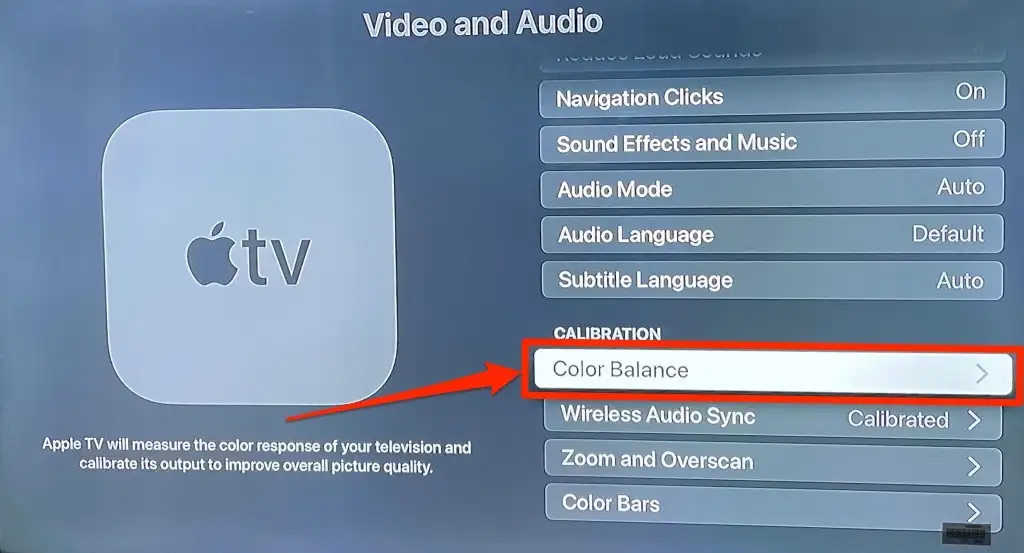
- คุณควรเห็นป๊อปอัป "สมดุลสี" บน iPhone ของคุณ เลือกดำเนินการ ต่อ และย้าย iPhone ของคุณเข้าใกล้หน้าจอทีวีมากขึ้นในขณะที่เครื่องมือปรับเทียบเริ่มทำงาน
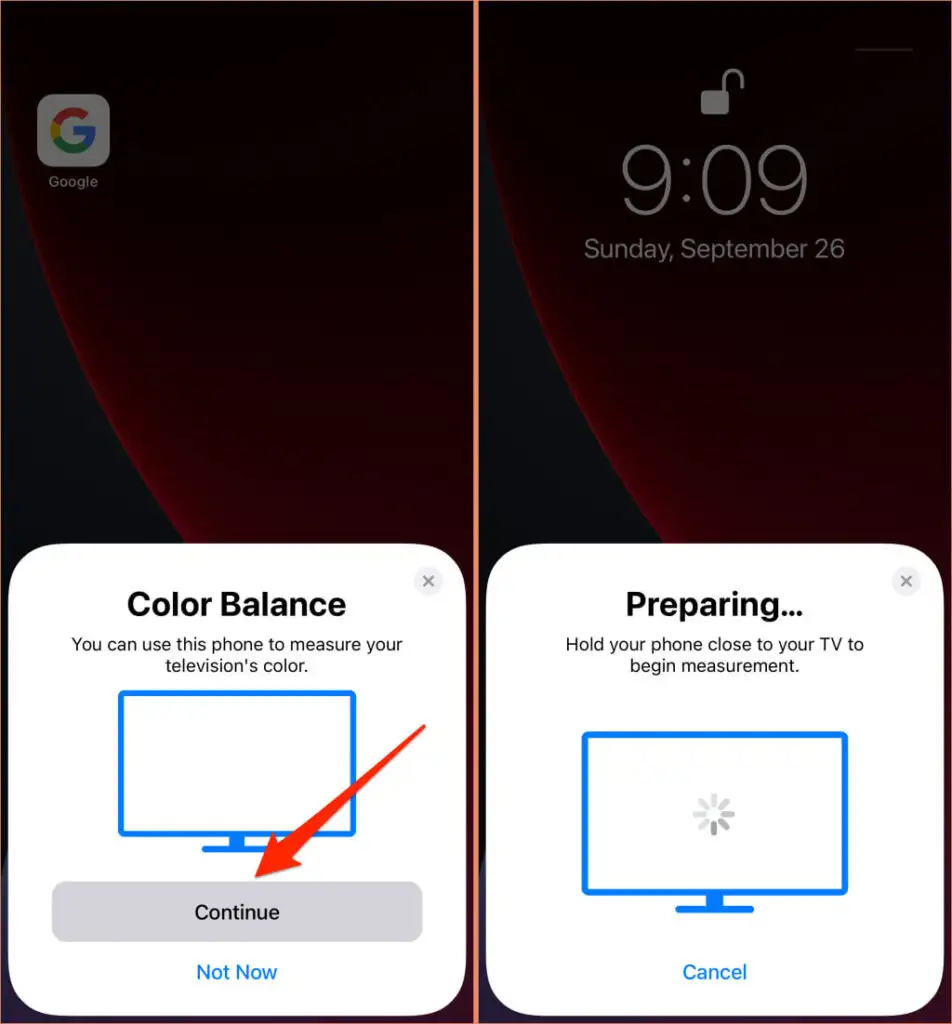
- หมุนอุปกรณ์ของคุณโดยให้หน้าจอหันไปทางทีวี ตอนนี้ ถือและจัด iPhone ของคุณให้อยู่ตรงกลางในโครงร่างสีน้ำเงินบนหน้าจอทีวีของคุณ ตรวจสอบให้แน่ใจว่า iPhone ของคุณอยู่ห่างจากหน้าจอทีวีไม่เกินหนึ่งนิ้ว

- โครงร่างสีน้ำเงินจะเปลี่ยนเป็นสีแดง เขียว น้ำเงิน และขาวระหว่างกระบวนการสอบเทียบและการวัดสี ถือโทรศัพท์ของคุณให้นิ่งจนกว่าคุณจะได้รับข้อความแสดงความสำเร็จ "สมบูรณ์" บน iPhone ของคุณ คุณควรเห็นการเปลี่ยนแปลงของ Apple TV ที่ทำกับจอแสดงผลทีวีของคุณ แตะ เสร็จสิ้น เพื่อดำเนินการต่อ
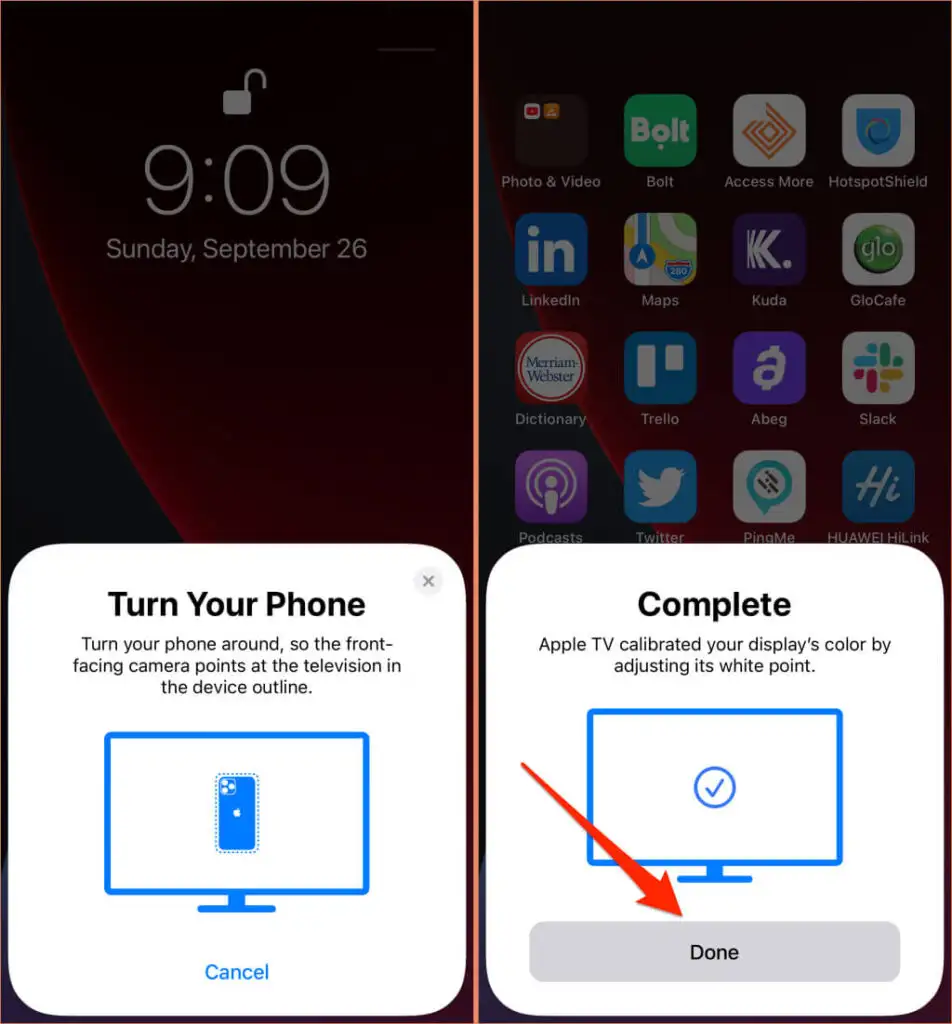
- เลือก ดูผลลัพธ์ บนทีวีของคุณ
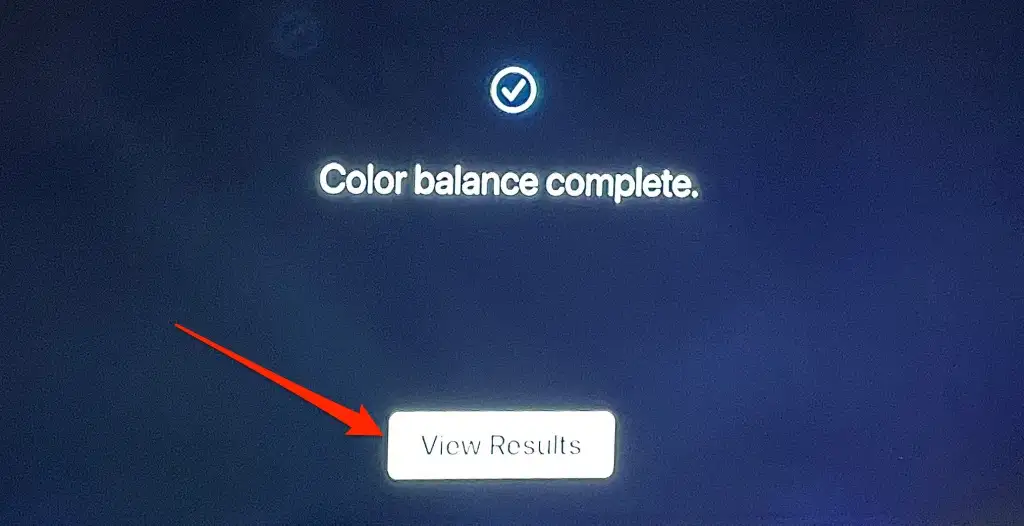
- ไปที่ ใช้ต้นฉบับ เพื่อเปรียบเทียบคุณภาพของภาพทีวีของคุณก่อนและหลังการปรับเทียบ เลือก ใช้สมดุล เพื่อใช้สมดุลสีที่ปรับเทียบแล้ว
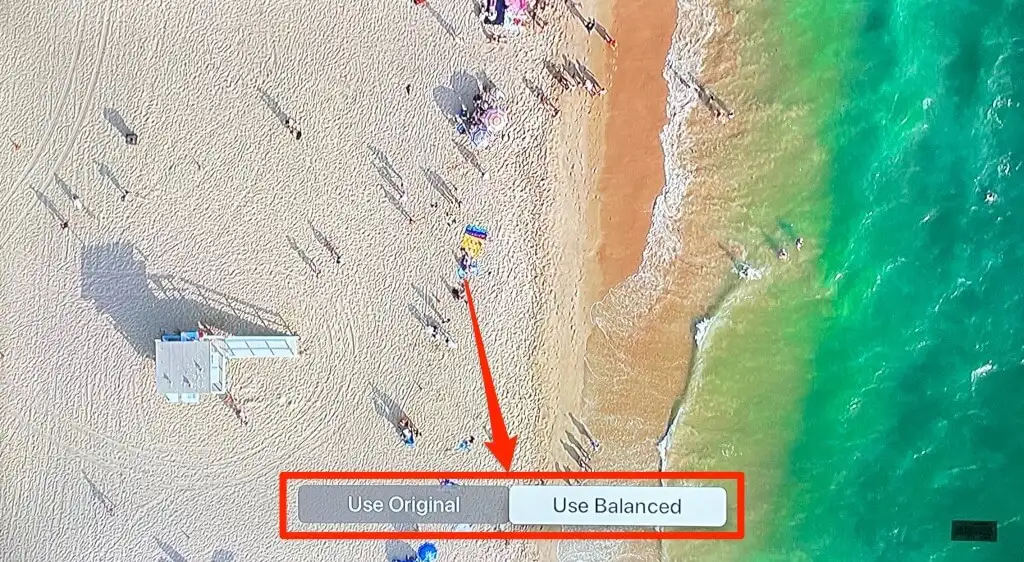
2. การซิงโครไนซ์เสียงแบบไร้สาย
หากคุณต้องการฉายเอาต์พุตเสียงแบบไร้สายจากทีวีของคุณไปยังอุปกรณ์ที่รองรับ AirPlay หรือลำโพง Bluetooth ให้ใช้คุณสมบัติ Wireless Audio Sync เพื่อปรับเทียบเสียงของทีวีของคุณ เพื่อให้แน่ใจว่าคุณจะไม่พบกับเสียงแล็กและปัญหาอื่นๆ ที่เกี่ยวข้องกับเสียงขณะสตรีมเนื้อหาบน Apple TV ของคุณ
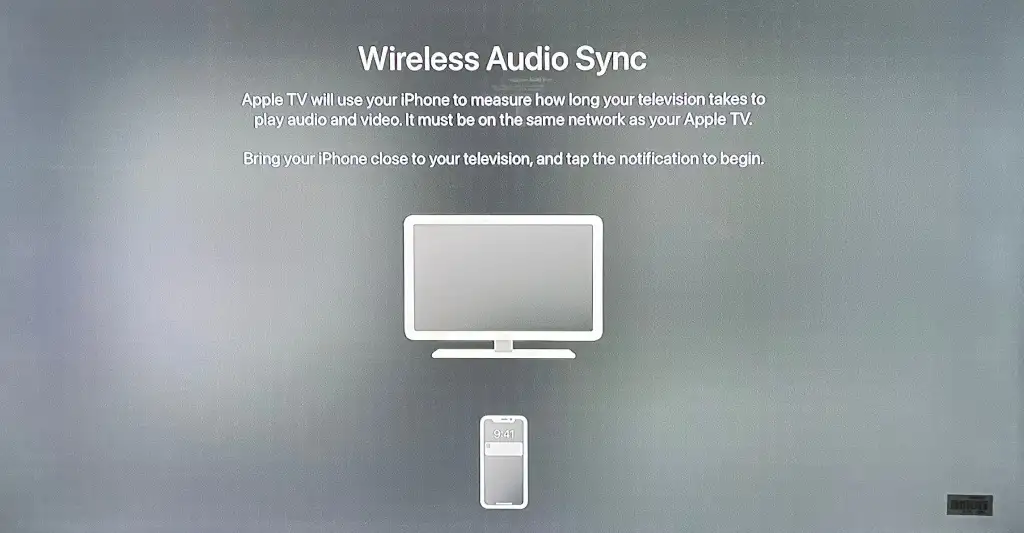
เครื่องมือ “Wireless Audio Sync” จะใช้ iPhone ของคุณเพื่อวัดระยะเวลาที่ทีวีของคุณใช้ในการเล่นวิดีโอและเสียง เพื่อให้ใช้งานได้ Apple TV และ iPhone ของคุณต้องอยู่ในเครือข่าย Wi-Fi เดียวกัน นอกจากนี้ iPhone ของคุณต้องอยู่ใน iOS 13 หรือเวอร์ชันที่ใหม่กว่า
- ย้าย iPhone ของคุณไปไว้ใกล้กับทีวี ไปที่ การ ตั้งค่า > วิดีโอและเสียง แล้วเลือก Wireless Audio Sync
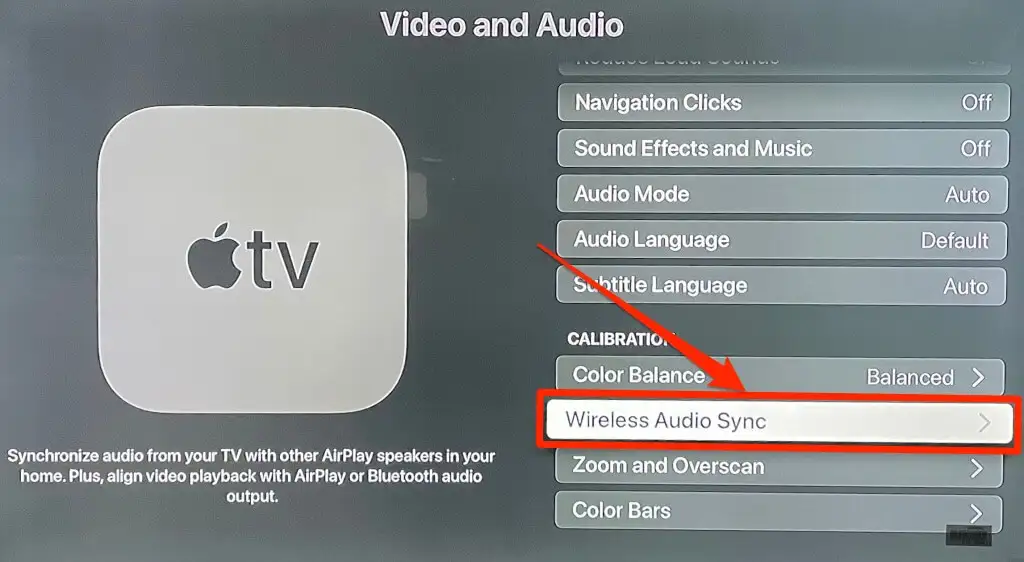
- คุณควรเห็นป๊อปอัป "Wireless Audio Sync" บน iPhone ของคุณ แตะดำเนินการ ต่อ เพื่อดำเนินการต่อ
- ทีวีของคุณจะเล่นเสียงโทนระหว่างกระบวนการซิงโครไนซ์เสียง รอประมาณหนึ่งหรือสองนาทีจนกว่าคุณจะได้รับการแจ้งเตือน "การซิงค์เสียงเสร็จสมบูรณ์" แตะ เสร็จสิ้น บน iPhone ของคุณ
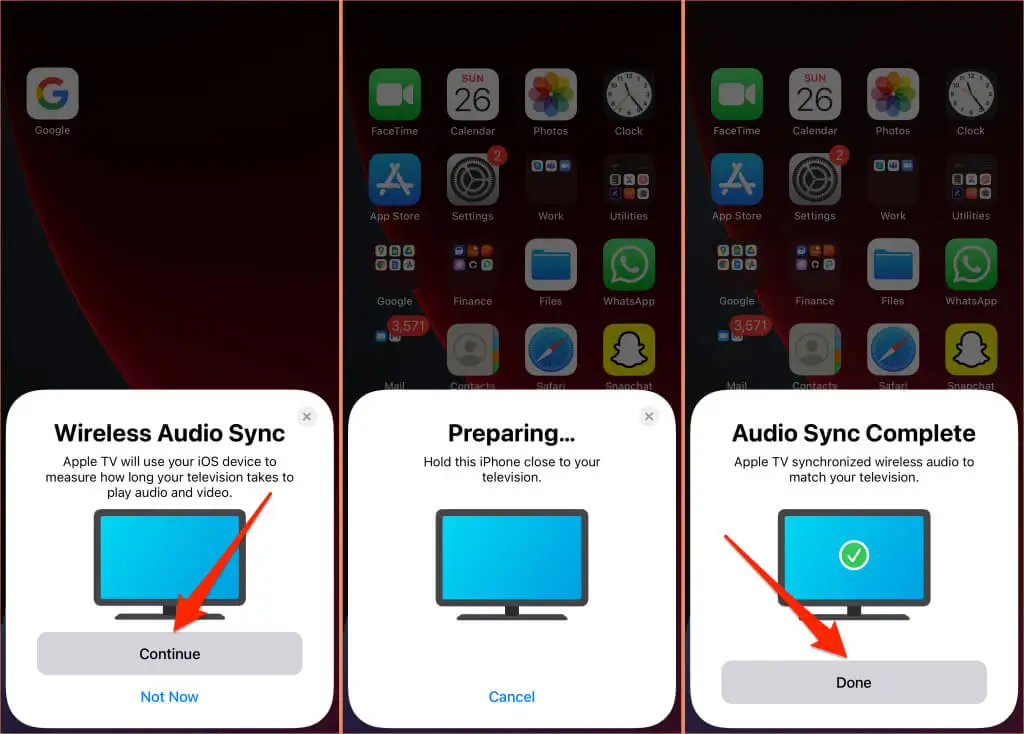
3. ลดเสียงดัง
คุณสมบัติ tvOS นี้ให้คุณชมภาพยนตร์และฟังเพลงโดยไม่รบกวนคนรอบข้าง เมื่อเปิดการ ลดเสียงดัง Apple TV ของคุณจะทำให้เอฟเฟกต์เสียงในภาพยนตร์และเพลงนุ่มนวลขึ้น ซึ่งจะส่งผลให้ความดังลดลงโดยไม่สูญเสียรายละเอียดและคุณภาพเสียงโดยรวม

เปิดแอป การตั้งค่า Apple TV เลือก วิดีโอและเสียง เลือก ลดเสียงดัง และตรวจสอบให้แน่ใจว่าได้ตั้งค่าเป็น เปิด
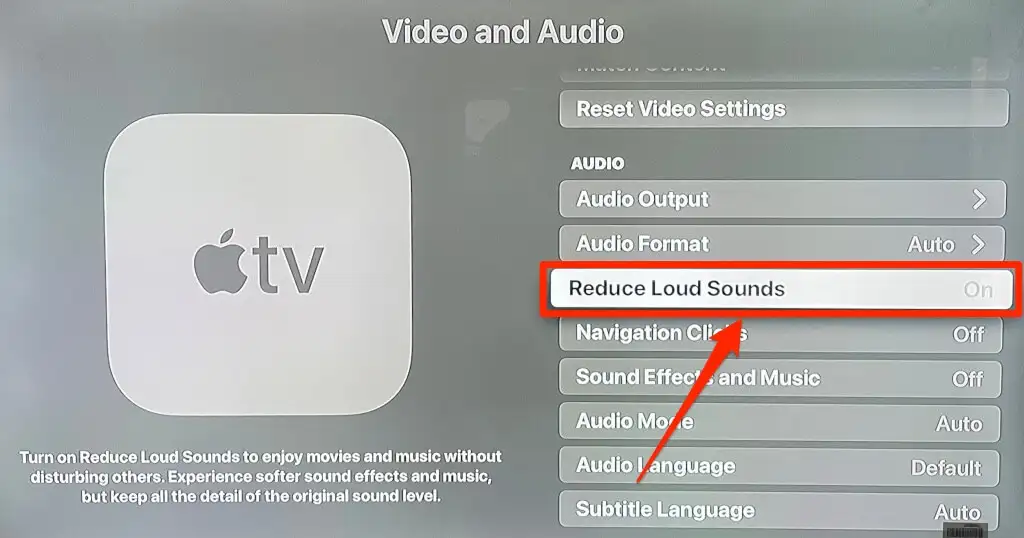
คุณสมบัตินี้จะทำให้ประสบการณ์การชมภาพยนตร์ของคุณสนุกยิ่งขึ้นในเวลากลางคืนโดยไม่ต้องปลุกทุกคนในบ้านของคุณ
4. ปรับแต่งปุ่มทีวี
ตามค่าเริ่มต้น การกดปุ่มทีวีหนึ่งครั้งจะนำคุณไปที่แท็บ "ดูเลย" (หรือรายการถัดไป) ในแอป Apple TV การกดอีกครั้งจะนำคุณไปยังหน้าจอหลัก หากคุณต้องการให้ปุ่มทีวีนำคุณไปที่หน้าจอหลักในการกดครั้งแรก ให้เปลี่ยนลักษณะการทำงานของปุ่มทีวีในเมนูการตั้งค่ารีโมท
ไปที่ การตั้งค่า เลือก รีโมทและอุปกรณ์ และตั้งค่าตัวเลือก ปุ่มทีวี เป็น หน้าจอ หลัก
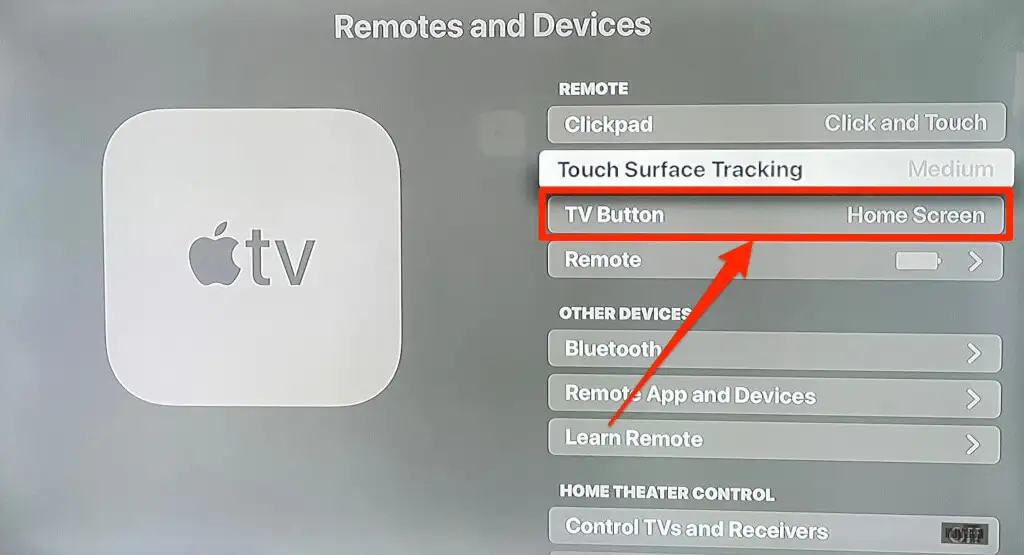
5. เปิดใช้งานการอัปเดตแอปอัตโนมัติและอัปเดตซอฟต์แวร์
การติดตั้งและเพิ่มแอพไปยัง Apple TV นั้นง่ายมาก อย่างไรก็ตาม การต้องตรวจสอบการอัปเดตแอปใน App Store ด้วยตนเองอาจทำให้เหนื่อยและเสียเวลา นั่นเป็นเหตุผลที่คุณควรกำหนดค่า Apple TV ให้อัปเดตแอปโดยอัตโนมัติทันทีที่มีเวอร์ชันใหม่ใน App Store ยังเป็นความคิดที่ดีที่จะตั้งค่า Apple TV ของคุณให้ติดตั้งการอัปเดต tvOS ใหม่โดยอัตโนมัติเมื่อพร้อมใช้งาน
การเปิดใช้งานการอัปเดตแอพและซอฟต์แวร์อัตโนมัติเป็นวิธีแก้ปัญหาที่มีประสิทธิภาพสำหรับการแก้ไขปัญหาการทำงานผิดปกติของแอพ Apple TV ข้อผิดพลาด และจุดบกพร่อง
ไปที่ การตั้งค่า เลือก แอป และตั้งค่า อัปเดตแอปโดยอัตโนมัติ เป็น เปิด
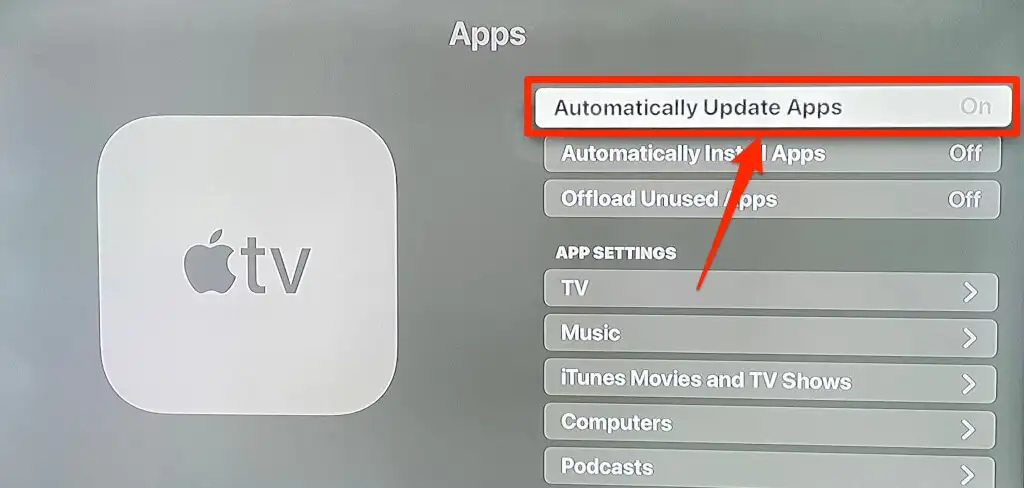
หากต้องการเปิดใช้งานการอัปเดตซอฟต์แวร์อัตโนมัติ ให้ไปที่ การตั้งค่า > ระบบ > การอัปเดตซอฟต์แวร์ และตั้งค่า Automatically Update เป็น On
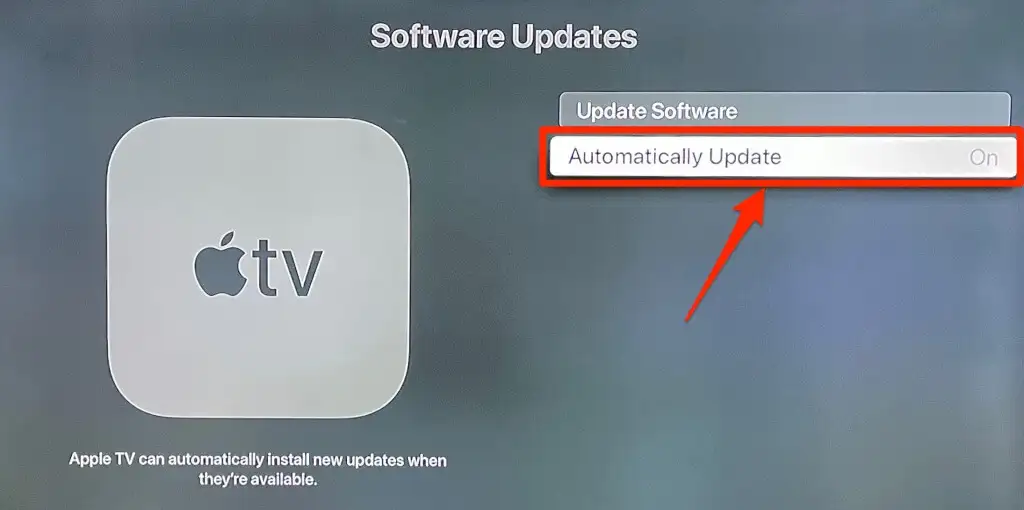
6. การแสดงการซูมและข้อความตัวหนา
คุณมีทีวีขนาดเล็กหรือไม่? หรือหน้าจอทีวีของคุณอยู่ห่างจากโซฟาหรือเตียงของคุณ? คุณมักจะต้องเหล่ตาเพื่อค้นหาสิ่งของหรือทำความเข้าใจข้อความหรือไม่? ขณะนี้ยังไม่มีวิธีเพิ่มขนาดตัวอักษรของ Apple TV แต่การทำให้ข้อความเป็นตัวหนาจะช่วยให้คุณมองเห็นได้ดีขึ้น
ไปที่ การตั้งค่า > การช่วย การเข้าถึง > การ แสดงผล แล้วเปิด ข้อความตัวหนา
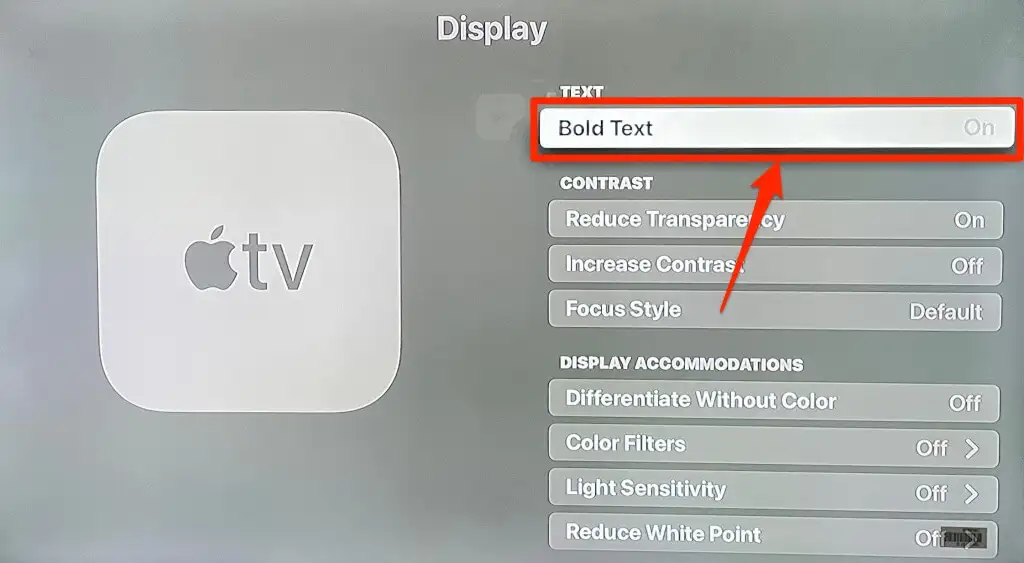
หากคุณยังคงไม่เห็นข้อความ ให้ใช้เครื่องมือ tvOS Zoom เพื่อขยายองค์ประกอบบนหน้าจอตามที่คุณต้องการ
ไปที่ การตั้งค่า > การช่วย การเข้าถึง > ซูม แล้วเปิด ซูม
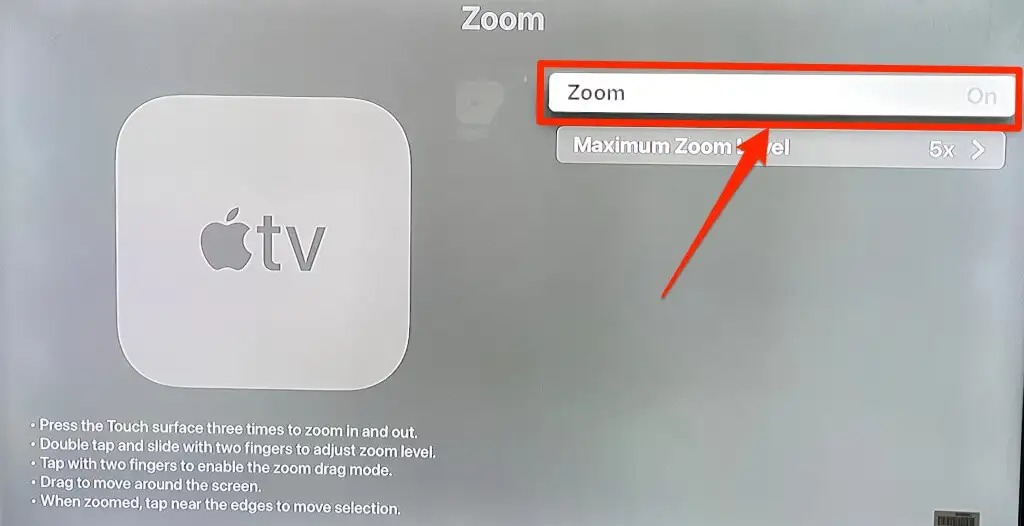
หากต้องการขยายเนื้อหาบนหน้าจอ ให้แตะ Touch Surface หรือ Clickpad ของ Apple TV Remote สามครั้งติดต่อกัน ที่จะซูมเข้าในรายการที่ไฮไลต์บนหน้าจอ แตะสามครั้งซ้ำเพื่อซูมออก
หากต้องการปรับระดับการซูม ให้แตะสองครั้งแล้วเลื่อนสองนิ้วไปบน Touch Surface หรือ Clickpad
7. สลับระหว่างแอพอย่างรวดเร็ว
คุณสามารถสลับและย้ายระหว่างแอพต่างๆ บน Apple TV ได้โดยไม่ต้องไปที่หน้าจอโฮม เพียงกดปุ่มทีวีสองครั้งเพื่อเปิดมุมมองการสลับแอป
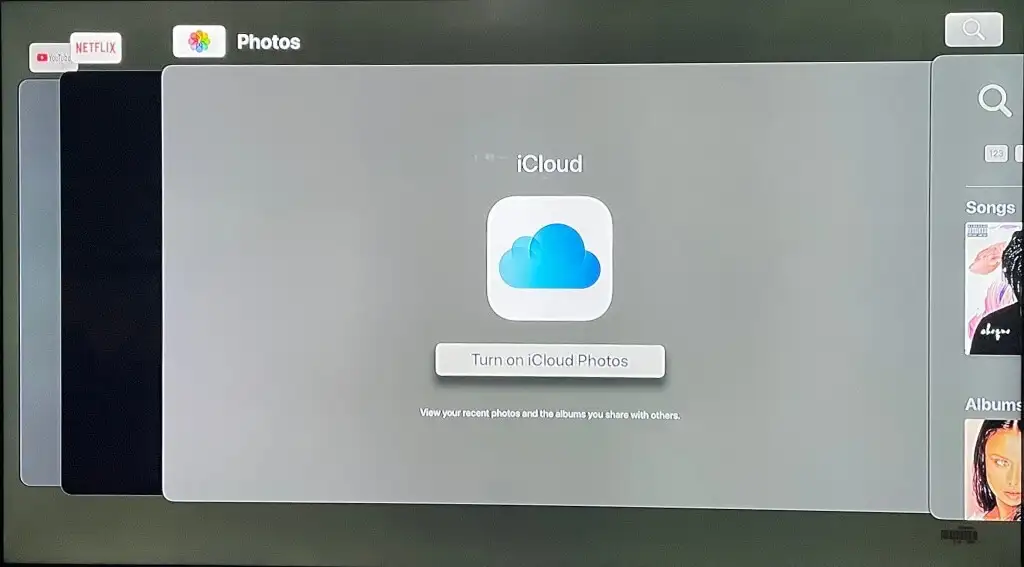
ใช้ทัชแพดหรือปุ่มทิศทางของรีโมทเพื่อเลื่อนไปทางซ้ายหรือขวาไปยังแอปที่คุณต้องการเปิด คุณยังสามารถบังคับปิดแอพจากมุมมองการสลับแอพได้อีกด้วย
ไปที่แอปที่คุณต้องการปิดและปัดขึ้นบน Clickpad หรือ Touch Surface จนกว่าหน้าตัวอย่างแอปจะไม่ปรากฏบนหน้าจออีกต่อไป กดปุ่ม ย้อนกลับ หรือ ทีวี เพื่อออกจากมุมมองการสลับแอป
อย่าหยุดเพียงแค่นั้น
ต้องการเรียนรู้เพิ่มเติมเกี่ยวกับคุณสมบัติและการตั้งค่าทั้งหมดของ Apple TV 4K หรือไม่ อ่านคู่มือผู้ใช้ Apple TV อย่างเป็นทางการ เป็นเอกสารที่มีความยาว แต่ครอบคลุมการตั้งค่าพื้นฐานและขั้นสูงที่คุณต้องรู้
